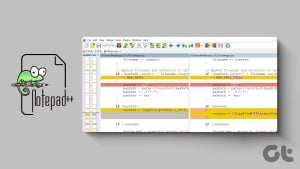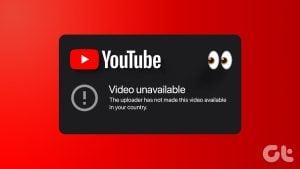Apple TV는 강력한 프로세서, 직관적인 사용자 인터페이스, 다른 Apple 장치와의 긴밀한 통합 덕분에 인기가 높아졌습니다. 즉, 문제가 완전히 없는 것은 아닙니다. tvOS를 부팅하는 동안 많은 앱 다운로드 및 오디오 출력 문제에 직면했습니다. 일부 구매자는 Apple TV에 Apple 로고가 붙어 있다고 보고하기도 했습니다.
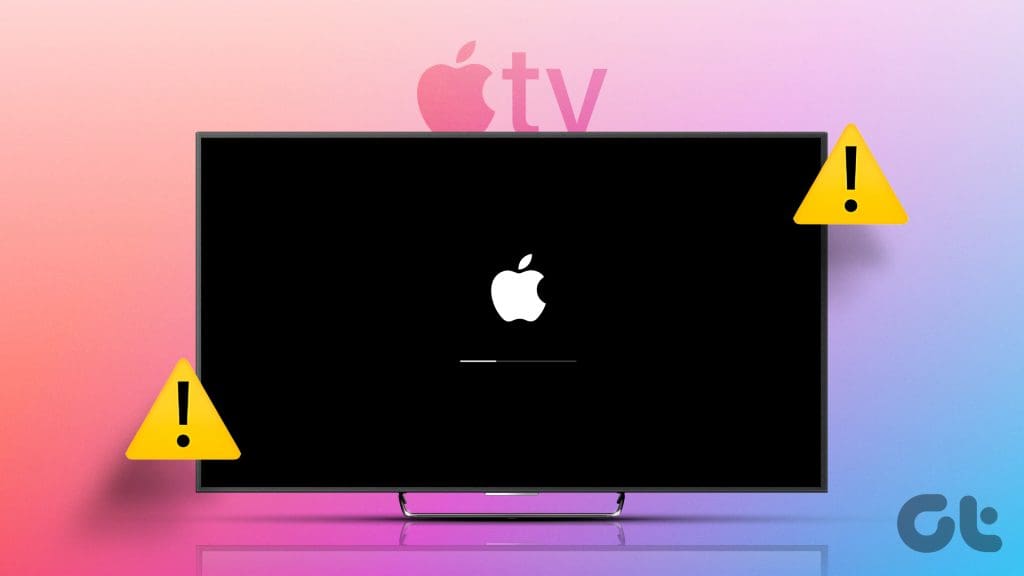
같은 우산 아래 있게 되더라도 걱정하지 마세요. 다른 장치로 전환하거나 이전 위성 채널로 돌아가기 전에 아래 단계를 사용하여 즉시 스트리밍 박스 문제를 해결하세요.
1. 전원 공급 부족
전원 공급 장치가 일관되지 않거나 충분하지 않으면 Apple TV에 Apple 로고가 붙어 있을 수 있습니다. 따라서 Apple TV에 전원을 공급하려면 다른 전원 플러그를 사용하는 것이 좋습니다.
해당 지역의 전원 공급 장치가 변동하는 경우 Apple TV를 전원에서 연결 해제하십시오. Apple TV와 같은 최신 장치는 충분한 안전 표준을 준수하지만 전원 공급 장치의 변동으로 인해 장치가 영구적으로 손상될 수 있습니다. 또한 동일한 것으로부터 보호하기 위해 상단 UPS를 선택할 수도 있습니다.
2. 리모컨을 사용하여 Apple TV 다시 시작
Apple TV를 재부팅하면 이러한 시스템 결함을 극복하는 데 도움이 될 수 있습니다. tvOS 홈 페이지에 액세스할 수 없으므로 제공된 리모컨을 사용하여 시스템을 재부팅하십시오. 당신이해야 할 일은 다음과 같습니다.
1 단계: 메뉴 버튼(1)을 길게 누르세요.성 세대 리모콘) 또는 뒤로 버튼(2nd 세대 리모컨) 및 리모컨의 제어 센터(TV 아이콘이 있는 센터).
2 단계: 표시될 때까지 버튼을 계속 누르세요. Apple TV에서 표시등이 깜박입니다.
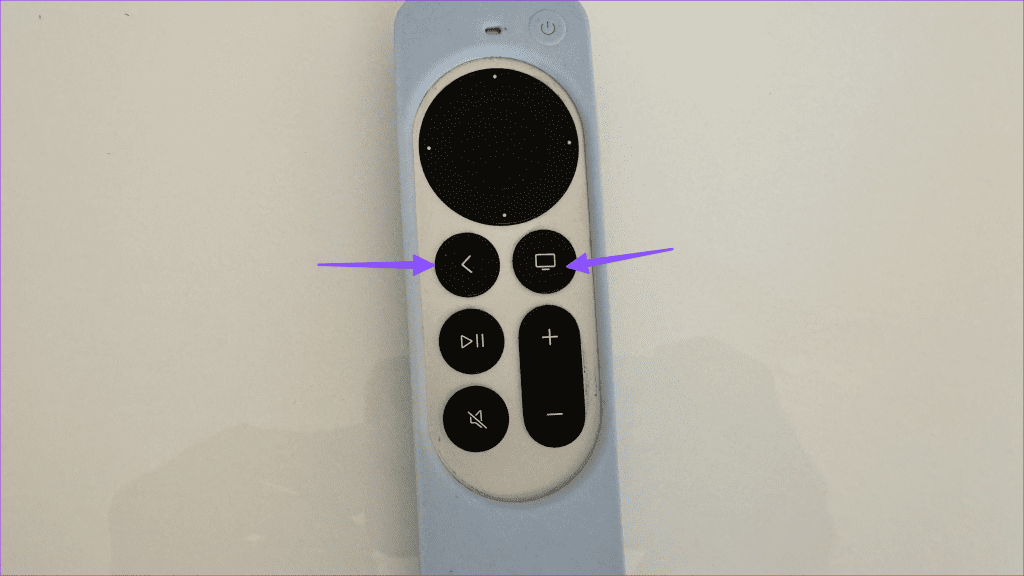
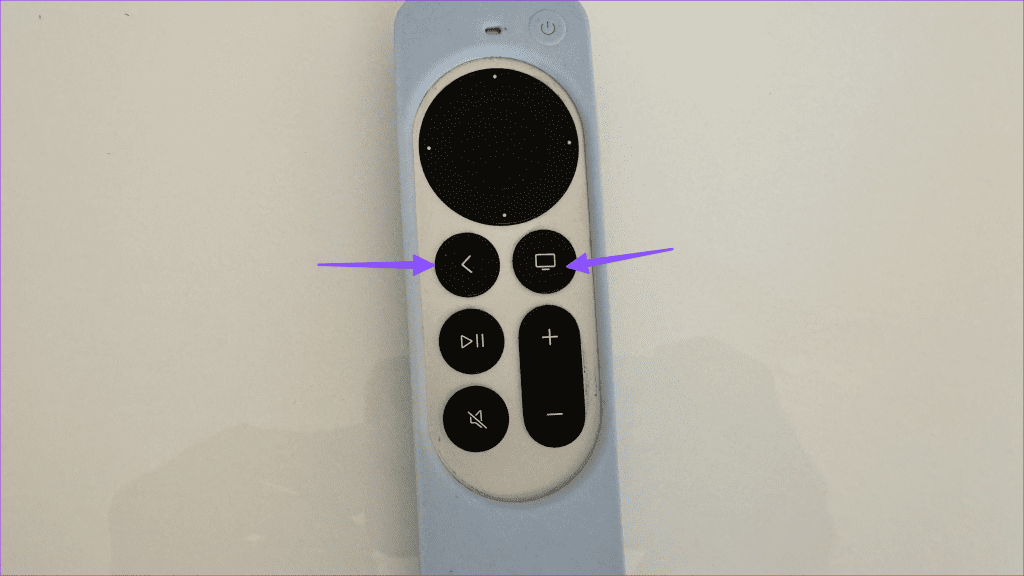
Apple TV를 전원에서 분리하고 약 20초 정도 기다렸다가 다시 연결해도 됩니다.
3. 리모컨을 사용하여 비디오 출력 형식 변경
이 방법은 많은 사람들에게 효과가 있었고 시도해 볼 가치가 있습니다. 리모컨을 사용하여 비디오 및 HDMI 출력 형식을 변경하고 tvOS 홈으로 돌아가야 합니다. 이에 대한 방법은 다음과 같습니다.
1 단계: 약 6초 동안 메뉴(1세대 리모컨) 또는 뒤로가기(2세대 리모컨)와 볼륨 낮추기 버튼을 누릅니다.
2 단계: Apple TV는 20초마다 다양한 비디오 출력 형식을 순환해야 합니다.
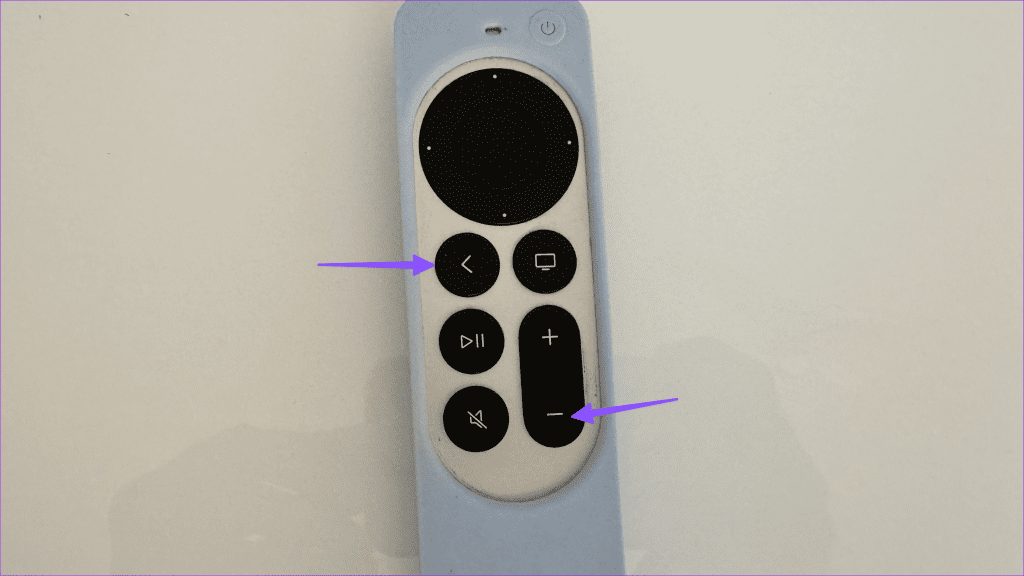
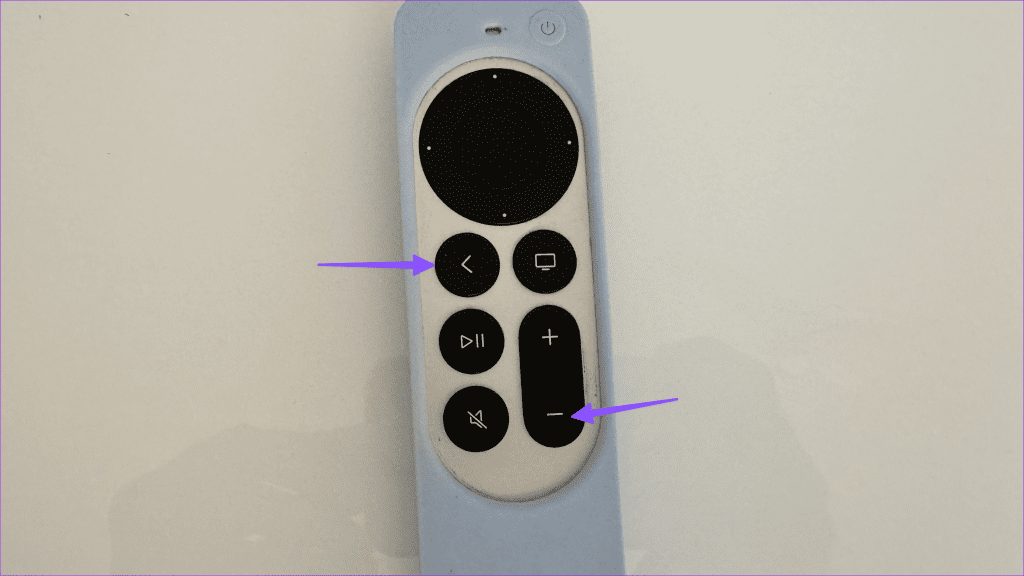
3단계: Apple TV의 tvOS 홈 화면에 도달하면 확인을 클릭하여 선택을 확인합니다.
4. 다른 HDMI 포트나 케이블을 사용해 보세요
최신 스마트 TV에는 일반적으로 HDMI 포트가 3개 또는 4개 있습니다. 해당 포트 중 하나가 손상되거나 제대로 작동하지 않으면 Apple TV가 Apple 로고에 걸릴 수 있습니다. 이 경우 다른 HDMI 포트로 전환한 다음 Apple TV를 다시 부팅해 보세요.


이 문제는 잘못된 HDMI 케이블로 인해 발생할 수도 있습니다. 결국 Apple은 상자에 HDMI 케이블을 번들로 제공하지 않습니다. 알 수 없는 타사 제조업체의 가짜 HDMI 케이블을 선택하면 연결 문제가 발생할 수 있습니다.
따라서 평판이 좋은 OEM의 HDMI 케이블만 선택해야 합니다. 회사에서는 모든 tvOS 기능을 즐기려면 HDMI 2.1 케이블을 권장합니다. 여전히 확실하지 않은 경우 전용 가이드를 확인하여 Apple TV용 최고의 HDMI 케이블을 찾으세요.
5. 다른 TV를 사용해 보세요
오래되었거나 없어진 HDMI 포트가 있는 오래된 TV를 사용하는 경우 Apple TV에서 연결 결함이 발생할 수 있습니다. 다른 TV에서 Apple TV를 설정한 후 다시 시도해야 합니다. 로고를 지나갈 수 있다면 TV에 문제가 있을 가능성이 있습니다. 이런 경우에는 전문가에게 맡기고 추가 수리를 받는 것이 좋습니다.
6. Windows 또는 Mac을 사용하여 Apple TV 재설정
일부 Apple TV에는 추가 진단 및 문제 해결을 위해 Windows 또는 Mac과 인터페이스할 수 있는 USB Type-C 또는 microUSB 포트가 함께 제공됩니다. Apple TV 장치 뒷면에서 찾을 수 있습니다. USB-C 또는 microUSB 포트가 있는 Apple TV 모델은 다음과 같습니다.
- USB 2.0 포트가 있는 Apple TV 1세대
- 마이크로 USB 포트가 있는 Apple TV 2세대 및 3세대
- USB-C 포트가 있는 Apple TV HD
그러한 장치가 하나 있는 경우 PC를 사용하여 재설정을 시도할 수 있습니다.
1 단계: Apple TV를 Windows 또는 Mac에 연결합니다.
2 단계: iTunes(Windows) 또는 Finder(Mac)를 실행합니다.
3단계: 장치 메뉴를 찾아 Apple TV를 선택합니다.
Apple TV가 복구 모드로 전환됩니다. Apple TV 복원을 선택하고 화면의 지침에 따라 장치를 재설정합니다.
Apple TV에서 주문형 콘텐츠를 즐겨보세요
자신이 좋아하는 팀의 NFL 경기, UFC 경기, F1 경주 또는 기타 라이브 이벤트를 놓치고 싶어하는 사람은 없습니다. 선호하는 방송을 즐기기 위해 Apple 로고를 벗어나고 싶다면 위에서 언급한 트릭을 수행하여 즉시 Apple TV를 고치십시오. 여기 계시는 동안 아래 댓글을 통해 어떤 팁이 도움이 되었는지 알려주세요.
도움이 되었나요?